ໄມ Google Duo ບໍ່ເຮັດວຽກຢູ່ໃນ Windows ? Ultimate Fix and Troubles Guide
ທົດສອບແລະແກ້ໄຂບັນຫາ Google Duo ໄມໃນ Windows ດ້ວຍຄູ່ມືແກ້ໄຂບັນຫາທີ່ສົມບູນແບບຂອງພວກເຮົາແລະຕົວທົດສອບໄມອອນໄລນ໌
ກົດເພື່ອເລີ່ມຕົ້ນ
ວິທີການແກ້ໄຂ mic ໃນ Google Duo ສໍາລັບ Windows
ໃຊ້ເວີຊັນເວັບທີ່ມີຢູ່ທີ່ https://duo.google.com/
- ບໍ່ມີເວີຊັນສະບັບ desktop. ເວີຊັນເວັບແມ່ນລຸ້ນດຽວທີ່ມີຢູ່ໃນ desktop.
- ຖ້າການທົດສອບໄມໂຄຣໂຟນໃນ ໜ້າ ນີ້ໄດ້ຜ່ານໄປ, ມັນກໍ່ເປັນໄປໄດ້ທີ່ການໃຊ້ເວບໄຊທ໌້ກໍ່ຈະເຮັດວຽກໄດ້.
- ເປີດ ໜ້າ ຕ່າງຂອງ browser ແລະເຂົ້າໄປທີ່ https://duo.google.com/
- ຖ້າສິ່ງນີ້ບໍ່ເຮັດວຽກປະຕິບັດຕາມ ຄຳ ແນະ ນຳ ສະເພາະໃນອຸປະກອນຂອງທ່ານ.
ເລີ່ມຕົ້ນ ໃໝ່ ໃນຄອມພິວເຕີຂອງທ່ານ
- ກົດທີ່ໄອຄອນ ໜ້າ ຕ່າງຢູ່ແຈເບື້ອງຊ້າຍລຸ່ມຂອງ ໜ້າ ຈໍ.
- ໃຫ້ຄລິກໃສ່ປຸ່ມພະລັງງານ
- ເລືອກຕົວເລືອກທີ່ຈະເລີ່ມຕົ້ນ ໃໝ່.
ກວດສອບການຕັ້ງຄ່າ Sound ຂອງທ່ານ
- ຄິກຂວາທີ່ໄອຄອນປະລິມານທີ່ຢູ່ໃນແຖບວຽກນັ້ນ, ເລືອກ 'ເປີດການຕັ້ງຄ່າສຽງ'.
- ພາຍໃຕ້ການປ້ອນຂໍ້ມູນ, ໃຫ້ແນ່ໃຈວ່າອຸປະກອນໄມໂຄຣໂຟນທີ່ທ່ານຕ້ອງການໃຊ້ຖືກເລືອກພາຍໃຕ້ 'ເລືອກອຸປະກອນປ້ອນຂໍ້ມູນຂອງທ່ານ'. ໂດຍປົກກະຕິມັນຈະເປັນອຸປະກອນ 'Micro Microphone' ຖ້າທ່ານບໍ່ມີໄມໂຄຣໂຟນພາຍນອກ.
- ກົດ 'ຄຸນສົມບັດຂອງອຸປະກອນ'.
- ໃຫ້ແນ່ໃຈວ່າກ່ອງກາເຄື່ອງຫມາຍຖືກປິດການ ນຳ ໃຊ້.
- ກົດທົດສອບແລະປັບລະດັບສຽງໃນຂະນະທີ່ເວົ້າເພື່ອໃຫ້ໄດ້ລະດັບສຽງທີ່ ເໝາະ ສົມ.
- ຖ້າຫາກວ່າມີຄວາມ ຈຳ ເປັນ, ໃຫ້ກັບໄປທີ່ ໜ້າ ຕ່າງກ່ອນ ໜ້າ ນີ້, ກົດທີ່ການແກ້ໄຂບັນຫາແລະ ດຳ ເນີນການຕາມ ຄຳ ແນະ ນຳ.
ກວດສອບການຕັ້ງຄ່າ Sound ຂອງທ່ານໃນແຜງຄວບຄຸມ
- ໄປທີ່ແຜງຄວບຄຸມຂອງຄອມພິວເຕີແລະເລືອກສຽງ.
- ເລືອກແຖບການບັນທຶກ.
- ໃຫ້ແນ່ໃຈວ່າທ່ານມີອຸປະກອນທີ່ມີເຄື່ອງ ໝາຍ ສີຂຽວໃສ່ມັນ. ໂດຍປົກກະຕິມັນຈະເປັນອຸປະກອນ 'Micro Microphone' ຖ້າທ່ານບໍ່ມີໄມໂຄຣໂຟນພາຍນອກ.
- ຖ້າບໍ່ມີອຸປະກອນໄມໂຄຣໂຟນມີເຄື່ອງ ໝາຍ ກວດກາສີຂຽວໃສ່ມັນ, ໃຫ້ກົດສອງຄັ້ງໃນອຸປະກອນເພື່ອໃຊ້ເປັນໄມໂຄຣໂຟນ, ພາຍໃຕ້ 'ການ ນຳ ໃຊ້ອຸປະກອນ' ເລືອກ 'ໃຊ້ອຸປະກອນນີ້ (ເປີດໃຊ້ງານ)' ແລະກັບໄປທີ່ ໜ້າ ຕ່າງກ່ອນ.
- ເວົ້າແລະກວດເບິ່ງວ່າສຽງແມ່ນພຽງພໍ. ຖ້າບໍ່, ກົດສອງເທື່ອໃນອຸປະກອນໄມໂຄຣໂຟນທີ່ມີເຄື່ອງ ໝາຍ ເຊັກຂຽວ, ເລືອກແຖບລະດັບແລະປັບລະດັບຈົນກ່ວາພໍ.
- ຖ້າ ຈຳ ເປັນ, ເລືອກ 'ໄມໂຄຣໂຟນພາຍໃນ' ຫລືອຸປະກອນໄມໂຄຣໂຟນທີ່ທ່ານຕ້ອງການໃຊ້ແລະກົດທີ່ຕັ້ງແລະຫຼັງຈາກນັ້ນເລືອກຕັ້ງໄມໂຄຣໂຟນ.
ໃຫ້ຄະແນນ app ນີ້!
 ເຄັດລັບປະຈໍາອາທິດ
ເຄັດລັບປະຈໍາອາທິດ
ແກ້ໄຂບັນຫາໄມໂຄຣໂຟນຂອງທ່ານ
ມີບັນຫາກັບໄມຂອງເຈົ້າບໍ? ເຈົ້າມາຖືກບ່ອນແລ້ວ! ຄູ່ມືທີ່ສົມບູນແບບຂອງພວກເຮົາແມ່ນຊັບພະຍາກອນຂອງທ່ານສໍາລັບການແກ້ໄຂບັນຫາໄມໂຄໂຟນທີ່ໄວແລະງ່າຍດາຍ. ແກ້ໄຂບັນຫາທົ່ວໄປໃນ Windows, macOS, iOS, Android, ແລະແອັບຯເຊັ່ນ Zoom, Teams, Skype ແລະອື່ນໆ. ດ້ວຍຄໍາແນະນໍາທີ່ຊັດເຈນຂອງພວກເຮົາ, ທ່ານສາມາດແກ້ໄຂບັນຫາໄມຂອງທ່ານຢ່າງງ່າຍດາຍ, ໂດຍບໍ່ຄໍານຶງເຖິງຄວາມຮູ້ດ້ານວິຊາການຂອງທ່ານ. ເລີ່ມຕົ້ນດຽວນີ້ ແລະເອົາໄມໂຄຣໂຟນຂອງທ່ານກັບຄືນສູ່ສະພາບການເຮັດວຽກທີ່ສົມບູນແບບທັນທີ!
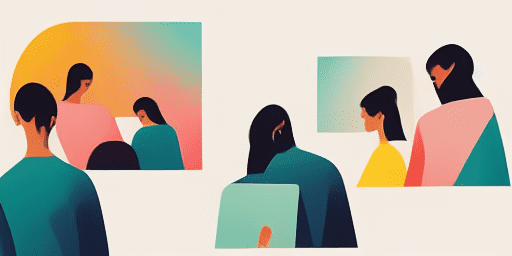
ວິທີການແກ້ໄຂບັນຫາໄມໂຄໂຟນ
ຂັ້ນຕອນງ່າຍໆເພື່ອແກ້ໄຂໄມຂອງທ່ານ
ເລືອກອຸປະກອນ ຫຼືແອັບຂອງທ່ານ
ເລືອກອຸປະກອນ ຫຼືແອັບທີ່ທ່ານກຳລັງປະສົບບັນຫາໄມໂຄຣຈາກລາຍຊື່ຜູ້ແນະນຳຂອງພວກເຮົາ.
ນຳໃຊ້ວິທີແກ້ໄຂທີ່ສະໜອງໃຫ້
ໃຊ້ຄູ່ມືລາຍລະອຽດຂອງພວກເຮົາເພື່ອນຳໃຊ້ການແກ້ໄຂ ແລະໃຫ້ໄມໂຄຣໂຟນຂອງທ່ານເຮັດວຽກຕາມທີ່ຄວນ.
ຢືນຢັນວ່າໄມຂອງທ່ານເຮັດວຽກ
ຫຼັງຈາກການແກ້ໄຂບັນຫາ, ເຮັດການທົດສອບໄວເພື່ອກວດສອບວ່າບັນຫາ microphone ຂອງທ່ານໄດ້ຮັບການແກ້ໄຂ.

ລັກສະນະພາບລວມ
ການແກ້ໄຂບັນຫາຂັ້ນຕອນໂດຍຂັ້ນຕອນ
ທ່ອງໄປຫາບັນຫາໄມໂຄຣໂຟນດ້ວຍຄວາມສະດວກສະບາຍໂດຍໃຊ້ຄຳແນະນຳເທື່ອລະຂັ້ນຕອນທີ່ກົງໄປກົງມາຂອງພວກເຮົາ.
ຄອບຄຸມອຸປະກອນ ແລະແອັບ
ບໍ່ວ່າເຈົ້າເປັນນັກຫຼິ້ນເກມ, ເປັນພະນັກງານທາງໄກ, ຫຼືພຽງແຕ່ລົມກັບໝູ່ເພື່ອນ, ພວກເຮົາມີວິທີແກ້ໄຂສຳລັບອຸປະກອນ ແລະ ແອັບພລິເຄຊັນທຸກປະເພດ.
ການແກ້ໄຂໃນປະຈຸບັນແລະເຊື່ອຖືໄດ້
ການແກ້ໄຂຂອງພວກເຮົາແມ່ນໄດ້ຮັບການປັບປຸງເປັນປົກກະຕິເພື່ອຮັບປະກັນຄວາມຫນ້າເຊື່ອຖືດ້ວຍການອັບເດດ OS ແລະເວີຊັນແອັບຯຫຼ້າສຸດ.
ຄຳແນະນຳຟຣີຢ່າງແທ້ຈິງ
ເຂົ້າເຖິງເນື້ອຫາແກ້ໄຂບັນຫາ microphone ທັງຫມົດຂອງພວກເຮົາໂດຍບໍ່ມີການເສຍຄ່າໃດໆຫຼືຄວາມຈໍາເປັນຕ້ອງລົງທະບຽນ.
ຄໍາຖາມທີ່ຖືກຖາມເລື້ອຍໆ
ອຸປະກອນ ແລະ ແອັບໃດທີ່ລວມຢູ່ໃນຄຳແນະນຳ?
ການແກ້ໄຂບັນຫາຂອງພວກເຮົາຂະຫຍາຍໄປສູ່ອຸປະກອນ ແລະ ແອັບຕ່າງໆ, ລວມທັງສະມາດໂຟນ, ແທັບເລັດ, ຄອມພິວເຕີ, ແລະແອັບຮັບສົ່ງຂໍ້ຄວາມ ແລະ ການປະຊຸມວິດີໂອຍອດນິຍົມ.
ມີຄ່າໃຊ້ຈ່າຍໃດໆທີ່ກ່ຽວຂ້ອງກັບການນໍາໃຊ້ຄູ່ມືເຫຼົ່ານີ້ບໍ?
ຄູ່ມືຂອງພວກເຮົາແມ່ນບໍ່ເສຍຄ່າເພື່ອນໍາໃຊ້. ພວກເຮົາເຊື່ອໃນການສະຫນອງການແກ້ໄຂທີ່ສາມາດເຂົ້າເຖິງໄດ້ກັບທຸກຄົນ.
ຄູ່ມືການແກ້ໄຂບັນຫາທີ່ທັນສະໄຫມແນວໃດ?
ພວກເຮົາປັບປຸງຄູ່ມືຂອງພວກເຮົາຢ່າງຕໍ່ເນື່ອງເພື່ອສະທ້ອນເຖິງວິທີແກ້ໄຂຫຼ້າສຸດສໍາລັບບັນຫາໄມໂຄໂຟນໃຫມ່ແລະຍັງຄົງຢູ່.